老机器安装Windows11系统的方法步骤
- 分类:win11 发布时间: 2022年01月18日 12:39:00
有些网友的电脑使用比较久了,电脑的配置比较落伍,看到有新的win11系统出来,也想给老机器安装Windows11体验。那么老机器怎么安装win11?下面教下大家老电脑安装windows11系统的方法。
具体的安装方法如下:
1、因为老电脑部分硬件设备是无法通过win11的自动安装检测的,所以我们无法通过系统更新自动安装。
2、不过我们可以在pe系统中安装win11来解决这个问题。首先在一台可用的电脑上下载安装好小白一键重装系统工具打开,插入一个8g以上的空白u盘,选择制作系统开始制作u盘启动盘。

3、选择需要安装的win11系统点击开始制作启动盘。
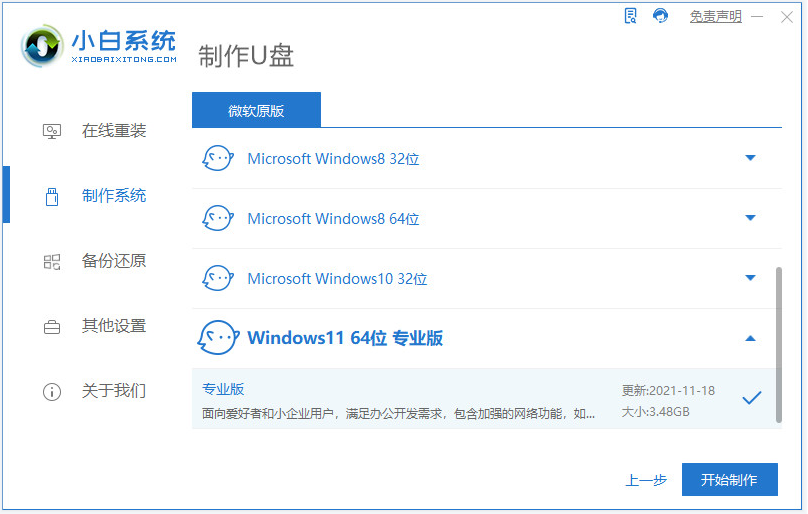
4、等待制作u盘启动盘完成后,先查看需要安装的电脑的启动快捷键是多少,再拔出u盘退出。
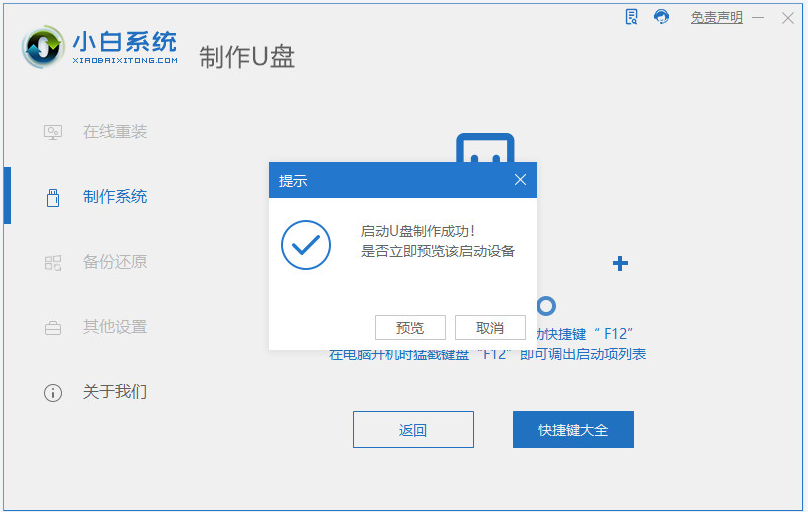
5、接着将u盘启动盘插入到需要安装的电脑中,重启电脑不断按快速启动键进入快速启动菜单页面,将启动项设置为u盘启动项进入。

6、选择第一项pe系统进入。

7、进入pe系统之后打开小白装机工具,选择win11系统开始安装到系统c盘。
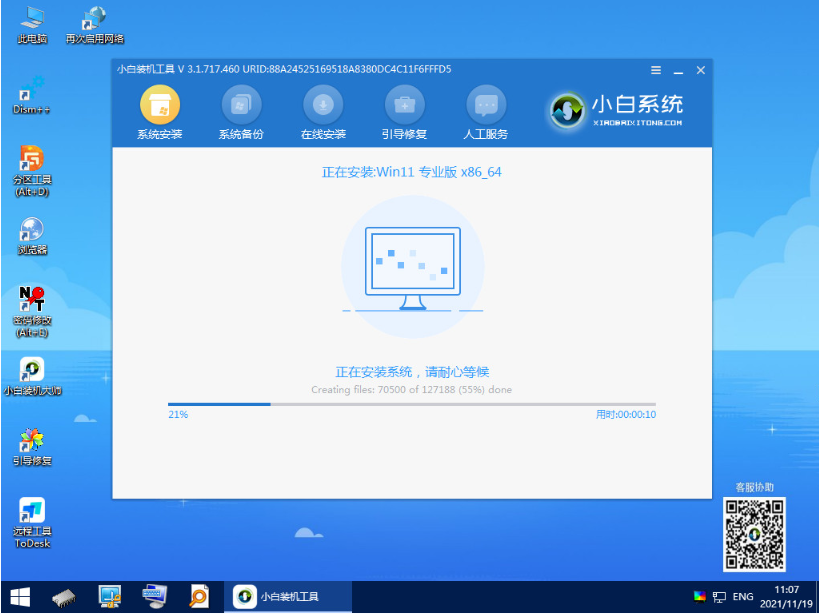
8、等提示安装完成后,选择重启电脑。
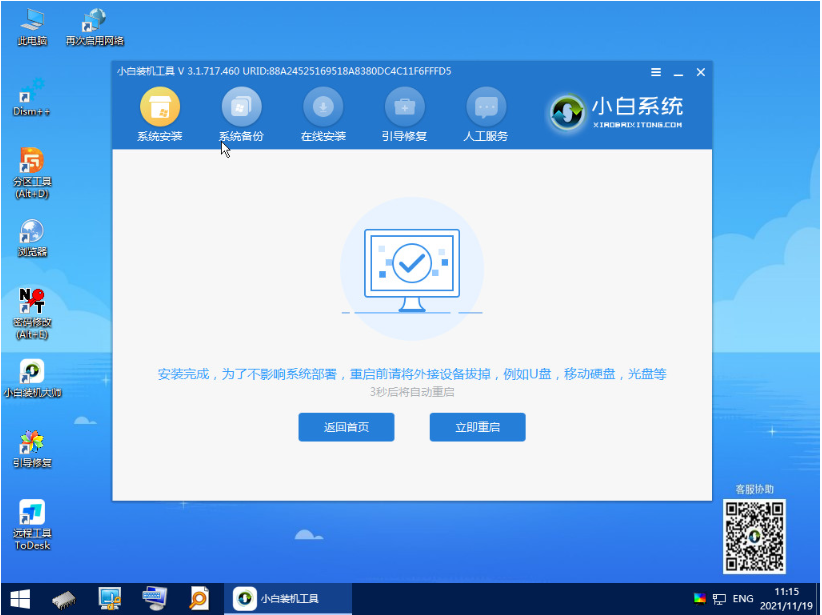
9、重启电脑后,耐心等待进入到新的win11系统界面即表示安装完成。

以上便是老机器安装Windows11系统的方法步骤,有需要的网友可以参照教程解决。
上一篇:msdnwin11安装教程
下一篇:win11双系统启动引导设置方法介绍
猜您喜欢
- win11任务栏卡死的解决教程2022/02/25
- 为什么没收到win11的推送?怎么获得win..2022/01/20
- windows11 64位专业版下载安装教程..2022/02/19
- windows11预览版升级正式版2021/12/21
- win11优化技巧介绍2022/01/03
- win11错误安装过程发生故障2021/09/16
相关推荐
- win11 u盘启动设置如何操作 2022-02-26
- win11预览版和正式版区别有哪些.. 2022-01-01
- win11重启一直转圈进不去怎么办.. 2022-05-30
- 升级windows11的问题都有哪些的介绍.. 2021-12-26
- win11关机关不掉怎么办 2022-01-22
- win11u盘无法弹出怎么办 2022-01-24


